在Windows 10上重新安装操作系统是一个相对简单但需要谨慎操作的过程。以下是步骤指南,帮助你顺利完成Windows 10的重新安装:
准备工作
1. 备份重要数据:在开始之前,确保你的所有重要数据已经备份到外部存储设备或云服务上。重装系统会清除硬盘上的所有数据。2. 获取Windows 10安装介质:你可以从Microsoft官方网站下载Windows 10安装工具,或者使用现有的Windows 10安装盘。3. 确认系统要求:确保你的电脑满足Windows 10的最低系统要求。4. 了解激活方法:如果你的Windows 10是通过数字许可证或产品密钥激活的,请确保你记下了这些信息。
重新安装步骤
1. 创建安装介质: 下载Windows 10安装工具,并运行。 选择“创建安装介质”。 选择“USB闪存盘”或“ISO文件”,然后按照提示完成操作。
2. 启动电脑并进入BIOS/UEFI设置: 重启电脑,在启动时按F2、F10、Del或其他指定的键(根据电脑品牌和型号不同)进入BIOS/UEFI设置。 在设置中找到启动选项,将启动顺序改为从USB闪存盘或DVD启动。
3. 启动安装程序: 保存并退出BIOS/UEFI设置,电脑将从安装介质启动。 选择语言、时间和货币格式,然后点击“下一步”。 点击“现在安装”。
4. 输入产品密钥: 如果你有Windows 10的产品密钥,输入它并点击“下一步”。如果没有,可以选择跳过此步骤,稍后进行激活。
5. 选择安装类型: 选择“自定义:仅安装Windows(高级)”。 选择你要安装Windows 10的硬盘分区。如果你想格式化硬盘,选择该分区并点击“格式化”。 选择格式化后的分区并点击“下一步”。
6. 等待安装完成: 安装程序将开始安装Windows 10。这可能需要一些时间,请耐心等待。
7. 设置Windows 10: 安装完成后,系统会要求你设置一些基本选项,如区域设置、网络连接、用户账户等。 完成这些设置后,Windows 10将自动启动。
8. 安装驱动程序和应用程序: 安装必要的驱动程序,以确保所有硬件正常工作。 安装你需要的应用程序和软件。
9. 激活Windows 10: 如果你之前跳过了输入产品密钥的步骤,现在可以通过“设置” > “更新和安全” > “激活”来输入产品密钥或使用数字许可证激活Windows 10。
注意事项
更新驱动程序:确保你的电脑上安装了最新的驱动程序,这有助于提高系统稳定性和性能。 定期备份:即使你的电脑已经恢复正常运行,也应该定期备份重要数据,以防万一。 使用官方渠道:确保你使用的是官方的Windows 10安装介质,以避免安装恶意软件或病毒。
希望这些步骤能帮助你顺利重新安装Windows 10。如果有任何问题,欢迎随时提问。
Windows 10 重新安装指南:轻松恢复系统活力

随着电脑使用时间的增长,系统可能会出现各种问题,如运行缓慢、软件冲突等。这时,重新安装Windows 10系统是一个有效的解决方案。本文将为您详细介绍Windows 10重新安装的步骤和注意事项。
一、备份重要数据
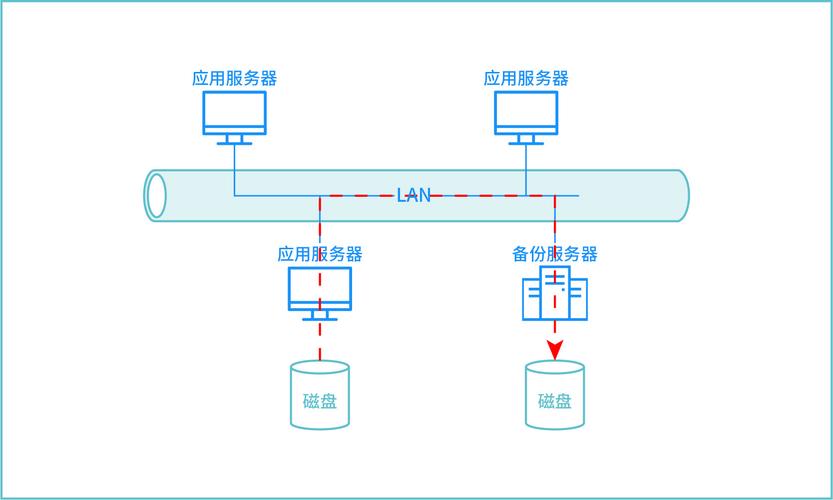
在重新安装Windows 10之前,首先需要备份电脑中的重要数据,以防止数据丢失。您可以将数据备份到外部硬盘、U盘或云存储服务中。
二、制作Windows 10安装U盘
1. 下载Windows 10镜像文件:从微软官网下载Windows 10镜像文件,选择与您的系统版本相匹配的镜像。
2. 制作安装U盘:使用U盘制作工具(如Rufus)将下载的镜像文件写入U盘中,制作成可引导的安装U盘。
三、进入BIOS设置
1. 重启电脑,在开机时按下对应的快捷键(通常是F2、F12、Del)进入BIOS设置。
2. 在BIOS设置中找到Boot选项卡,将U盘移动到第一启动项。
3. 保存改动并退出BIOS设置。
四、开始安装Windows 10

1. 重新启动电脑,此时会自动进入Windows 10安装界面。
2. 按照提示进行安装操作,包括选择安装语言、键盘布局、磁盘分区等。
3. 安装完成后,重新启动电脑,即可进入Windows 10桌面。
五、激活Windows 10
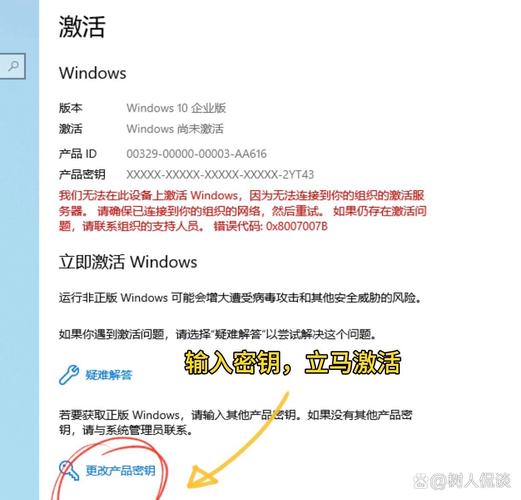
1. 确保您的Windows 10已激活。如果是从Windows 8.1升级到Windows 10,系统会自动激活。
2. 如果是全新安装,需要连接到网络,系统会自动激活。
3. 如果激活失败,可以尝试使用Windows 10激活工具进行激活。
六、安装驱动程序
1. 重新安装Windows 10后,需要安装相应的驱动程序,以确保硬件设备正常工作。
2. 根据您的电脑型号,下载并安装相应的驱动程序。
3. 可以使用驱动精灵等驱动管理工具自动安装驱动程序。
七、安装常用软件
1. 重新安装Windows 10后,需要安装常用的软件,如办公软件、浏览器、杀毒软件等。
2. 从官方网站或正规渠道下载软件安装包,安装所需软件。
重新安装Windows 10是一个有效的系统维护方法,可以帮助您解决电脑运行缓慢、软件冲突等问题。在重新安装过程中,注意备份重要数据、制作安装U盘、进入BIOS设置、激活系统、安装驱动程序和常用软件等步骤。祝您顺利重装Windows 10系统,电脑焕然一新!









